如果你经常使用Word和Visio,那么对于Word中插入Visio对象显示不全的现象肯定不会陌生。百度上的答案基本差不多,都是“调整段落格式为单倍/1.5倍行距”,但是我还是不会弄(也许是我比较愚笨~~),几番摸索,终于找出方法,一定让你解决这个问题!
1、我们用 Visio 创建一幅图,可以是简单的基本框图,流程图之类的。
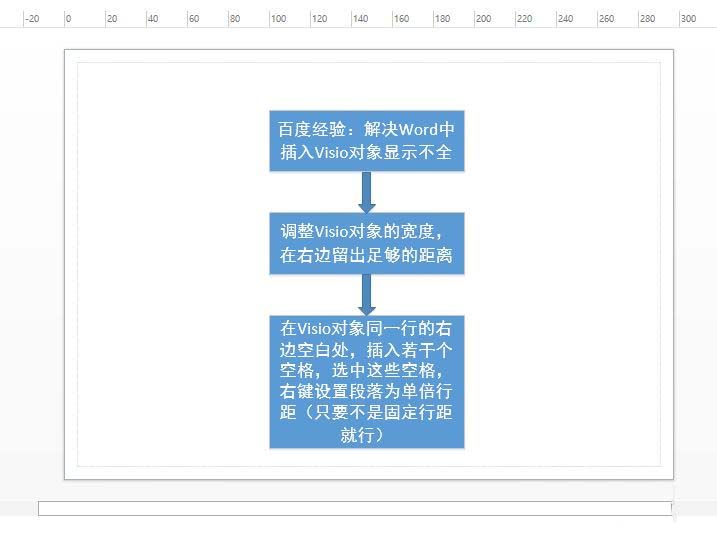
2、我们在Word中编辑一段文字,并插入刚才的Visio图。插入方式有很多,可以自行百度。 注意,这里的“段落格式-行距”是“固定值:20磅”
如何用快捷方式打开Office 2019文件
为了更快地工作,Office 2019(和Windows 10)提供了以下打开文件的快速技术: 后台:单击任何Office应用程序中的“文件”选项卡以打开Microsoft所谓的后台。从那里,您可以快速打开文件: 在“主页”窗口上(转到“主页”类别),在“最近使用”列表或“固定”列表中单击文件名。最近列表显

3、我们可以看到,插入Visio图之后,显示不全,只有一部分
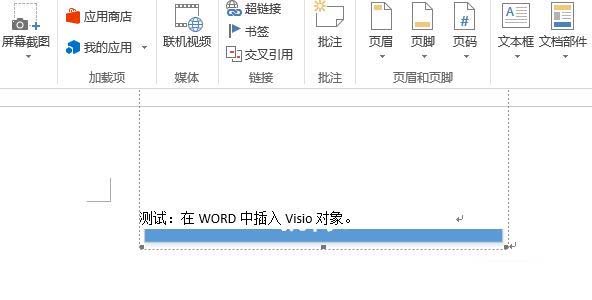
4、调整Visio对象的宽度(窄一些),在右侧留出一段距离,然后在Visio对象的右侧(同一行)插入若干个空格,并选中这些空格,右键->段落->行距,设置为单倍/1.5倍,只要不是固定行距就行。

5、好了,Visio图完全显示出来了。

如何转换和共享Office 2019文件
当您通过电子邮件附件共享Office 2019工作的电子副本时,如果您的收件人没有用于查看该文件的相同应用程序,则会出现问题。例如,如果您将PowerPoint演示文稿发送给没有PowerPoint的朋友,则他可能无法打开它。 有两种解决不兼容问题的基本方法:接收者获取了可以查看文件的应用程序,或者发送者(即您)可以




